Dataverse’i auditeerimise haldamine
Teenuse Dataverse auditeerimisfunktsioon on loodud nii välise kui ka sisemise auditeerimise, vastavuse, turbe ja juhtimise põhimõtete täitmiseks, mis on levinud paljudes ettevõtetes. Teenuse Dataverse auditeerimine logib muudatused, mis tehakse Dataverse'i andmebaasiga keskkonnas kliendikirjetes. Teenuse Dataverse auditeerimine logib ka kasutajate juurdepääsu rakenduse või SDK kaudu keskkonnas.
Teenuse Dataverse auditeerimine on toetatud kõigi kohandatud ja enamiku kohandatavate tabelite ja veergude puhul. Auditilogid salvestatakse teenuses Dataverse ja need tarbivad logide salvestusruumi. Auditilogisid saab vaadata vahekaardil „Auditeerimise ajalugu” ühe kirje jaoks ja „Auditeerimise kokkuvõtte” vaates kõigi ühes keskkonnas auditeeritud toimingute kohta. Auditilogisid saab alla laadida ka Web API või .NET SDK abil.
Märkus.
Olemiga seotud terminoloogia kasutamine sõltub kasutatavast protokollist või klassiteegist. Vt: Terminite kasutamine olenevalt protokollist või tehnoloogiast.
Auditilogid võidakse kuvada hilinemisega kirje vahekaardil „Auditeerimise ajalugu” ja vaates „Auditeerimise kokkuvõte”. Selle põhjuseks on asjaolu, et auditilogid salvestatakse teenuse Dataverse logisalvestusruumi, mitte enam andmebaasi salvestusruumi.
Auditeerimise ajalugu ühe kirje jaoks

Auditeerimiskokkuvõtte vaade (kõik auditilogid)
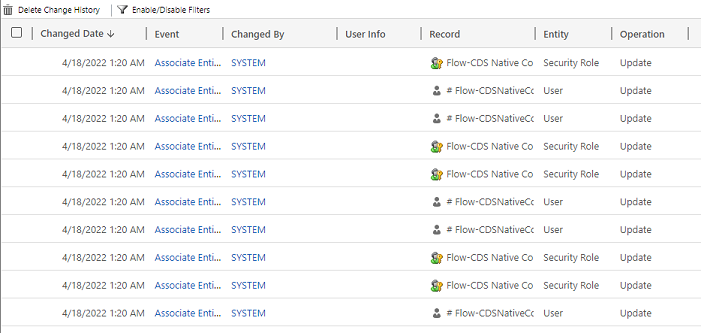
Auditilogid aitavad administraatoritel ja teistel õigustega kasutajatel vastata järgmistele küsimustele:
- Kes ja millal kirje lõi või uuendas?
- Milliseid kirje välju värskendati?
- Mis oli eelmine välja väärtus enne värskendamist?
- Kes ja millal süsteemile ligi pääses?
- Kes kirje kustutas?
Auditeerida saab järgmisi toiminguid.
- Auditi muudatused olemi, atribuudi ja organisatsiooni tasandil. Näiteks keskkonna või tabeli auditi lubamine.
- Looge, värskendage ja kustutage kirjetega seotud toiminguid.
- Kirje ühiskasutuse õiguste muutmine.
- Kirjete N:N seostamine või lahutamine.
- Turberollide muudatused.
- Auditilogide kustutamine.
- Lokaliseeritavate olemiväljade, nt toote olemi nime või kirjelduste väljad, muudatuste puhul lisatakse auditikirjele lokaadi ID (LCID).
Auditeerimist ei toetata tabeli või veeru määratluse muutmisel ega autentimise ajal. Lisaks ei toeta auditeerimine otsingu- ega eksporditoiminguid. Teenuse Dataverse ja mudelipõhiste rakenduste tegevuste logimine saab lisaks Dataverse'i auditeerimisele lubada andmete toomise ja eksporditoimingute logimise.
Järgnevas loetelus on loetletud kohandamata tabelid, mida ei saa auditeerida. See loend saadi, testides iga tabeli definitsioonis veeru CanModifyAuditSettings väärtust false:
- ActivityPointer
- Märge
- BulkOperation
- Kalender
- CalendarRule
- CustomerOpportunityRole
- Allahindlus
- DiscountType
- IncidentResolution
- KbArticle
- KbArticleComment
- KbArticleTemplate
- Teavitus
- OpportunityClose
- OrderClose
- ProductPriceLevel
- QuoteClose
- KorduvusReegel
- Ressurss
- ResourceGroup
- ResourceGroupExpansion
- ResourceSpec
- SalesLiteratureItem
- SalesProcessInstance
- Hooldus
- Teema
- Mall
- UoM
- UoMSchedule
- Workflow
- TöövooLog
Keskkonna auditeerimise jonfigureerimine
Auditeerimist saab konfigureerida kolmel tasemel: keskkond, tabel ja veerg. Tabeli auditeerimise läbiviimiseks peab auditeerimine olema lubatud keskkonna tasemel. Veeru auditeerimise läbiviimiseks peab auditeerimine olema lubatud keskkonna ja tabeli tasemel.
Kasutaja juurdepääsu auditeerimise (Logi juurdepääs) või tegevuste logimise (Lugemislogid) lubamiseks tuleb auditeerimine lubada keskkonna tasandil. Tegevuste logimise lubamise võimalus on nähtav ainult siis, kui Office'i litsentsi miinimumnõuded on täidetud.
Teil peab olema süsteemiadministraatori või süsteemi kohandaja roll või samaväärsed õigused, et lubada või keelata auditeerimine.
Auditeerimist saab seadistada käsitsi teenuse teenuse Power Platform halduskeskuse ja Power Apps'i portaali kaudu. Auditeerimist saab konfigureerida ka programmiliselt. Vaadake Auditeerimise ülevaadet.
Keskkonna auditeerimise käivitamine/peatamine ja säilituspoliitika määramine
See ülesanne nõuab süsteemiadministraatori või süsteemikohandaja rolli või samaväärseid õigusi.
Märkus.
Auditi säilitusperiood ei ole saadaval teenuse Dynamics 365 Customer Engagement (on-premises) või kliendi enda krüpteerimisvõtmega krüptitud keskkondade jaoks.
Logige sisse teenuse Power Platform halduskeskusesse, kasutades administraatori identimisteavet.
Avage Keskkonnad> [valige keskkond] >Sätted> laiendage Auditeerimine ja logid>Auditeerimise sätted.
Säte Kirjeldus Käivita auditeerimine Saate auditeerimise käivitada või peatada. Logi juurdepääs Sisselogimisel tavaliselt logitakse millal süsteemile juurde pääsetakse. Logide lugemine Logid saadetakse Microsoft Purview vastavusportaali. Saate määrata säilitusperioodi, kui kaua auditilogisid keskkonnas säilitatakse. Valige jaotises Säilita need logid ajavahemik, mille jooksul soovite logisid säilitada.
Säte Kirjeldus Määrake logidele säilituspoliitika Vaikimisi: igavesti Kohandatud säilituspoliitika määramine Maksimaalne: 24 855 päeva. Nähtav, kui valite ülaltoodud sättes „Kohandatud”. Kui auditeerimise säilitamise perioodiks on määratud Igavesti, ei kustutata logisid kunagi. Kui auditi säilitusperioodiks on määratud mõni muu väärtus, kustutatakse logid pidevalt alates ajast, kui auditikirje ületab säilitamispoliitikas määratletud aja.
Näide. Säilituspoliitika on seatud 30 päevaks. 30 päeva +1 sekund tagasi loodud auditeerimiskirjeid hakatakse taustal kustutama.
Kõik auditilogid tembeldatakse hetkel aktiivse säilitusajaga. Säilitusperioodi muutmine ei muuda juba olemasolevate dokumentide säilitusperioodi. Uut säilitusperioodi rakendatakse kõikidele uutele kirjetele, mis on loodud pärast säilitamispoliitika muutmist.
Näide. Säilitusperiood on muudetud 30 päevalt 90 päevale. Enne muudatust loodud auditeerimiskirjed kustutatakse taustal 30 päeva pärast. Pärast muudatust loodud auditeerimiskirjed kustutatakse taustal 90 päeva pärast.
Valige Salvesta.
Veebirakenduse konkreetse rakenduse auditeerimise lubamine
See ülesanne nõuab süsteemiadministraatori või süsteemikohandaja rolli või samaväärseid õigusi.
See funktsioon võimaldab teil kiiresti lubada korraga mitme tabeli (olemi) auditeerimise. Tabelite rühmitamine vastab teenuse Dynamics 365 rakendusele, näiteks müügitabelid vastavad müügikeskuse rakendusele.
Minge veebirakenduses jaotisse Seaded (
 ) >Täpsemad sätted.
) >Täpsemad sätted.Valige Sätted>Haldus.
Valige Süsteemisätted ja seejärel valige vahekaart Auditeerimine.
Valige tabel (olemid), mida soovite jälgida. Auditeerimise käivitamiseks või peatamiseks kindlate tabelite puhul märkige või tühjendage üks järgmistest ruutudest.
- Tavalised olemid. Jälgib tavalisi olemeid, nagu Konto, Kontakt, Eesmärk, Toode ja Kasutaja.
- Müügi olemid. Jälgib müügiga seotud olemeid, nagu Konkurent, Müügivõimalus, Arve, Tellimus ja Hinnapakkumine.
- Turunduse olemid. Jälgib Kampaaniategevuse olemit.
- Klienditeeninduse olemid. Jälgib Teenindusjuhtumi, Lepingu, Järjekorra ja Teenuse olemi tegevust.
Valige OK.
Teenuse Power Apps ühe või mitme tabeli ja veeru auditeerimise konfigureerimine
See ülesanne nõuab süsteemiadministraatori või süsteemikohandaja rolli või samaväärseid õigusi.
Logige sisse teenusesse Power Apps, kasutades oma süsteemiadministraatori või süsteemikohandaja identimisteavet.
Valige keskkond, mille jaoks soovite auditi konfigureerida.
Märkus.
Soovitame teil hallata auditeerimise konfiguratsiooni osana lahendusest. See võimaldab teil hõlpsasti oma kohandusi leida, rakendada oma lahenduse avaldatud eesliidet ja eksportida oma lahenduse levitamiseks teistesse keskkondadesse. Lisateavet lahenduste kohta leiate teemast Lahenduse kasutamine kohandamiseks. Lahenduse kasutamisel lisage lahendusele kõik tabelid, mida soovite auditeerimiseks konfigureerida, seejärel tehke enne lahenduse salvestamist ja avaldamist sammud 3–8.
Valige Dataverse>Tabelid.
Valige tabel.
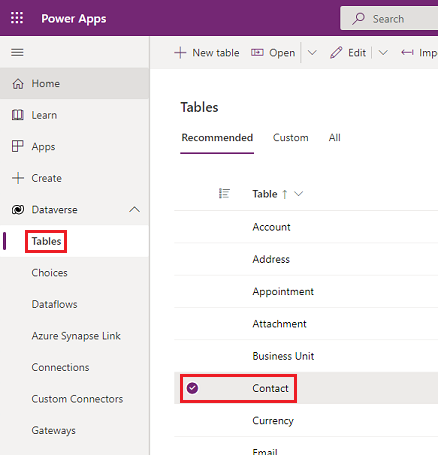
Valige käsuribal käsk Redigeeri.
Käsuribal valige käsk Tabeli atribuutide redigeerimine.
Laiendage Täpsemad valikud.
Märkige ruut Andmete muudatuste auditeerimine.
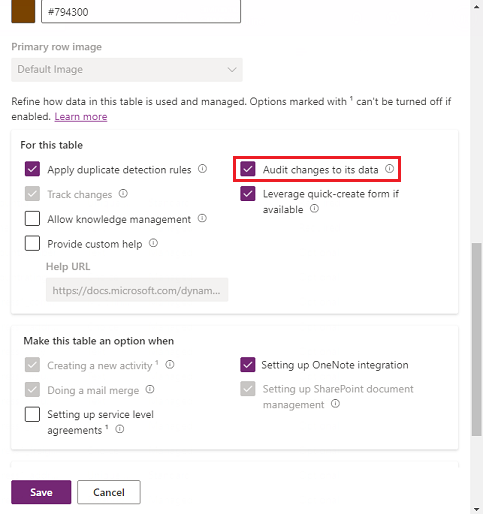
Valige käsk Salvesta.
Valige käsuribal valik <- Tagasi.
Jaotisest Skeem valige Veerud.
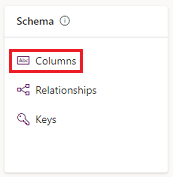
Valige veerg, mille soovite auditeerimiseks lubada, ja seejärel laiendage Täpsemad suvandid.
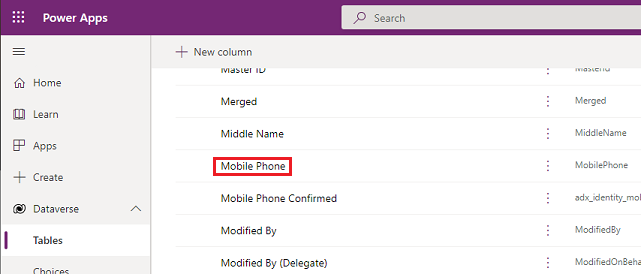
Märkige ruut Luba auditeerimine.
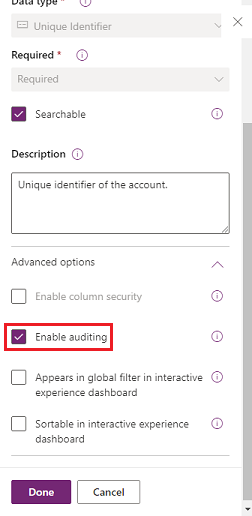
Valige käsk Salvesta.
Korrake samme 3–10 kõigi tabelite ja veergude puhul, mida soovite muuta.
Olemite ja väljade auditeerimise lubamine või keelamine
Süsteemiadministraatorid või kohandajad saavad muuta olemite ja olemi kindlate väljade auditeerimise vaikesätteid.
Olemi auditeerimise lubamine või keelamine
Avage Power Platformi halduskeskus ja logige sisse administraatori identimisteabega.
Avage Keskkonnad> [valige keskkond] >Sätted> laiendage Auditeerimine ja logid>Olemi ja välja auditeerimise sätted.
Laiendage jaotises Komponendid olemit Olemid.
Valige olem, mille auditeerimist tahate lubada või keelata.
Auditeerimise käivitamiseks märkige vahekaardi Üldine jaotises Andmeteenused ruut Auditeerimine, selle tühjendage ruut Auditeerimine.
Vaikimisi saate olemi jaoks auditeerimise käivitamisel või peatamisel käivitada või peatada ka selle olemi kõigi väljade auditeerimise.
Kui olete keskkonna auditisätetes lubanud lugemislogid , peate lubama ühe kirje auditeerimise. Kirje logimine avamisel ja mitme kirje auditeerimine. Logige kõik avatud lehel kuvatavad kirjed auditeerimissätted, et näha selle tabeli lugemislogisid. Lisateave: Tegevuste logimine.
Valige käsk Salvesta.
Avaldage kohandamine. Ühe olemi avaldamiseks valige olem, nt Konto, ja seejärel valige tööriistaribal käsk Avalda.
Olemi kindlate väljade auditeerimise lubamine või keelamine
Tehke selle olemi all, mille kindlate väljade auditeerimise soovite lubada või keelata, valik Väljad.
Ühe välja lubamiseks või keelamiseks avage väli ja tehke jaotises Auditeerimine valik Luba või Keela.
Rohkem kui ühe välja lubamiseks või keelamiseks valige soovitud väljad ja tehke tööriistaribal valik Redigeeri. Ala Auditeerimine dialoogiboksis Mitme välja redigeerimine tehke valik Lubatud või Keelatud.
Valige Salvesta.
Avaldage kohandamine. Ühe olemi avaldamiseks valige olem, nt Konto, ja seejärel valige tööriistaribal Tegevused käsk Avalda.
Mudelipõhises rakenduses auditeerimisajaloo kasutamine
Auditeerimisajalugu on kasutajatele väärtuslik ressurss üksiku kirje värskendusajaloo mõistmiseks. See vastab sellistele küsimustele nagu "Millal see kirje loodi ja kelle poolt?", "Kes muutis konkreetset välja ja mis oli eelmine väärtus?", "Kes jagas kirjet teise kasutajaga?".
Kirje auditeerimisajaloo nägemiseks peab kasutajatel olema auditeerimisajaloo vaatamise õigus.
Valige mudelipõhises rakenduses kirje.
Valige vahekaart Seotud ja Auditeerimisajalugu.
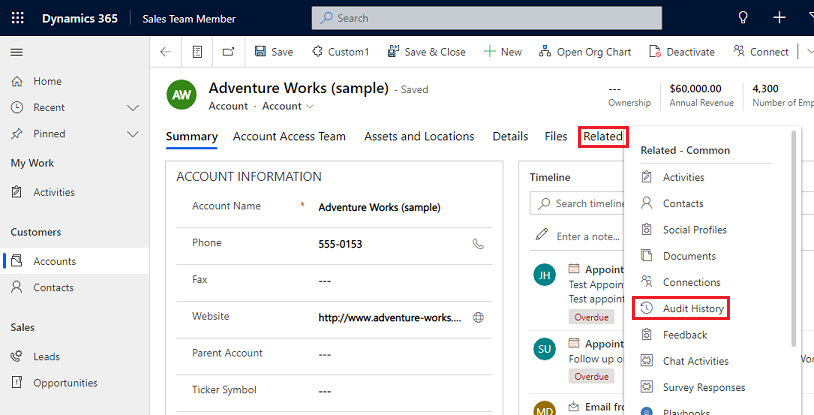
Valige jaotises Filter sees väli, et filtreerida tulemused välja järgi, mille muudatuste ajalugu soovite näha.
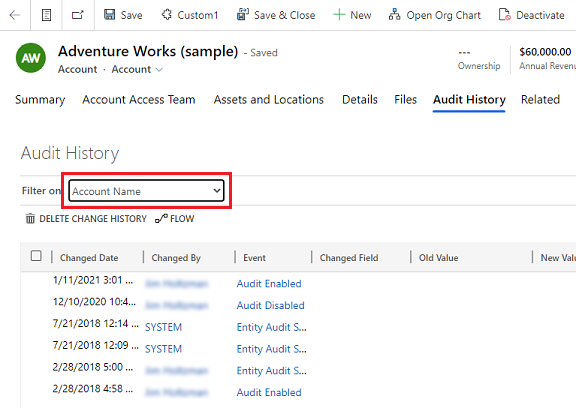
Auditeerimiskokkuvõtte vaate kasutamine
Auditeerimiskokkuvõtte vaade on põhjalik loend kõigi keskkonnas asuvate auditilogide kohta. Erinevate veergude järgi filtreerides saavad auditeerimiskokkuvõtte vaate kasutajad aru, mis keskkonnas aja jooksul juhtus. See aitab vastata sellistele küsimustele nagu "Milliseid toiminguid kasutaja tegi ja millal", "Kes kustutas konkreetse kirje?" või "Kes muutis kasutaja rolli?".
Kasutajatel peab olema auditeerimiskokkuvõtte vaatamiseks õigus.
Logige sisse Power Platformi halduskeskusesse ja seejärel valige keskkond.
Auditeerimiskaardil valige Kustuta logid.
Valige Auditi logivaade.
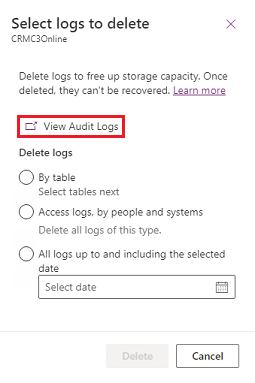
Kasutage valikut Luba/KeelaFiltrid, et kitsendada teie küsimusele vastamiseks vajalike auditeerimiskirjete loendit. Saate korraga rakendada mitut filtrit.
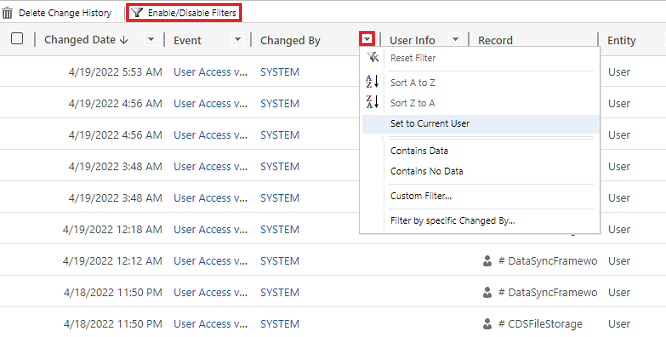
Märkus.
Sortimine on võimalik ainult veerus Muudetud kuupäev.
Auditilogide eksportimist praegu ei toetata. Kasutage Web API-d või SDK-d .NET-i jaoks, et tuua auditiandmeid oma keskkonnast. Vaadake jaotist Auditeeritud andmete muudatuste ajaloo toomine ja kustutamine.
Suured atribuutide väärtused Meili kirjeldusvõi Marginaalon piiratud (ülempiir) suurusega 5 KB või ~ 5 000 tähemärki. Piiratud atribuudi väärtuse saab ära tunda kolme punktiga teksti lõpus, näiteks "lorem ipsum, lorem ip...".
Lisateave: teenuse Dataverse arendaja juhend: auditeeritud andmete muudatuste ajaloo hankimine
Kustutage kirje muudatuste ajalugu
Dataverse auditeerimine toetab ühe kirje kogu auditiajaloo kustutamist. See on kasulik, kui vastatakse kliendi taotlusele oma andmed kustutada.
Selle toimingu tegemiseks peab kasutajatel olema õigus Auditeerimiskirje muudatuste ajaloo kustutamiseks.
Kirje auditiajalugu saab kustutada mudelipõhise rakenduse auditiajaloos ja keskkonna auditi kokkuvõtte vaates.
Kustutage kirje muutuste ajalugu kirje auditeerimisajaloo vahekaardil
Valige mudelipõhises rakenduses kirje.
Valige vahekaart Seotud ja seejärel Auditeerimisajalugu.
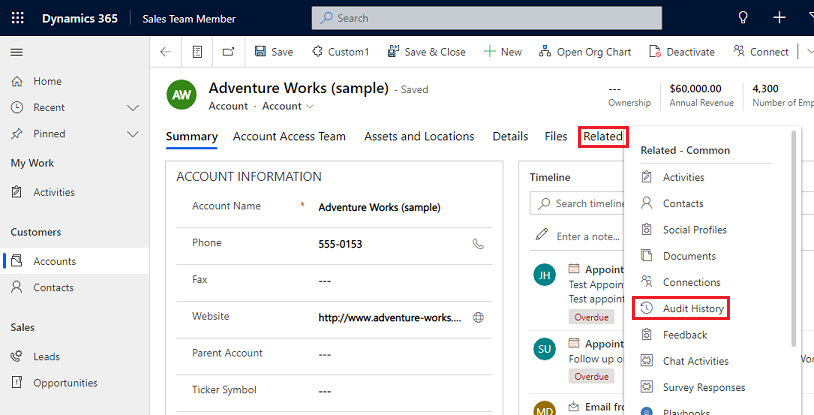
Valige Filter sees, valige Kõik väljad ja seejärel valige Kustuta muutuste ajalugu, et kustutada kõik valitud kirje kohta käivad logid.
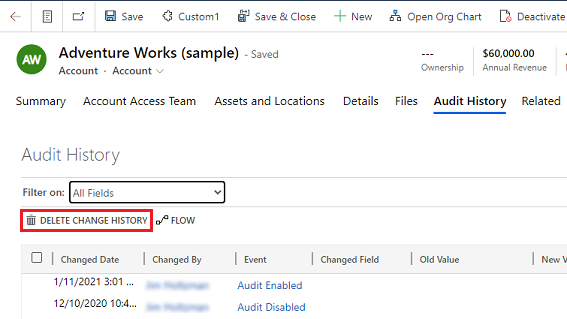
Kinnitamiseks valige Kustuta.
Kustutage kirje muutuste ajalugu kirje auditeerimiskokkuvõtte vaates
Logige sisse teenuse Power Platform halduskeskusesse ja seejärel valige keskkond.
Auditeerimiskaardil valige Kustuta logid.
Valige Auditi logivaade.
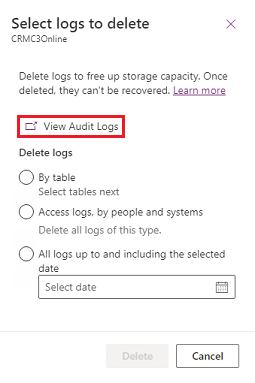
Valige auditeerimisajaloos rida ja seejärel valige Kustuta muudatuste ajalugu et kustutada kõik valitud kirjega seotud logid.
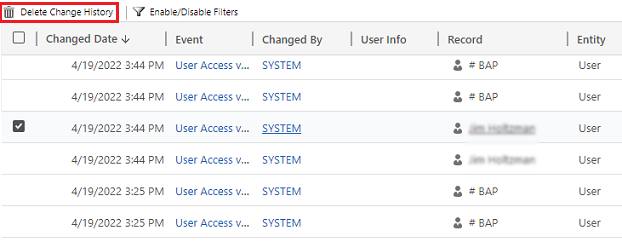
Kinnitamiseks valige Kustuta.
Logide salvestamisruumi vähendamine: auditilogide kustutamine – pärandiprotsess
Kui lubate teenuse Dataverse auditi, loovad teie rakendused auditilogid, et salvestada muudatused kirjetes ja kasutajate juurdepääsus. Saate kustutada auditilogid, kui neid enam ei vajata, et vabastada logivõimsuse ruumi.
Hoiatus
Auditilogide kustutamisel ei saa te enam vaadata selle auditilogi kaetud perioodi auditeerimisajalugu.
Tehke rakenduse paremas ülanurgas valik Settings( )
 Advanced Settings > Settings Audit (Täpsemate sätete>sätete>auditeerimine).
Advanced Settings > Settings Audit (Täpsemate sätete>sätete>auditeerimine).Valige Auditilogi haldamine ja seejärel valige Kuva auditilogid.
Valige vanim auditilogi, seejärel valige Kustuta logid.
Valige kinnitamiseks OK.
Märkus.
Saate kustutada vaid süsteemi vanima auditeerimise logi. Mitme auditilogi kustutamiseks peate kordama vanima saadaoleva auditilogi kustutamist, kuni on kustutatud piisav arv logisid.
Logi salvestamisruumi vähendamine: auditilogide kustutamine – uus protsess
Kui lubate teenuse Dataverse auditi, loovad teie rakendused auditilogid, et salvestada muudatused kirjetes ja kasutajate juurdepääsus. Saate kustutada auditilogid, kui neid enam ei vajata, et vabastada logivõimsuse ruumi.
Hoiatus
Auditilogide kustutamisel ei saa te enam vaadata selle auditilogi kaetud perioodi auditeerimisajalugu, tabeleid, kasutaja juurdepääsu
Logige sisse Power Platformi halduskeskusesse ja seejärel valige keskkond.
Valige jaotises Auditeerimine suvand Kustuta logid.
Valige, kuidas valida kustutamiseks logisid.
Kustuta logid Kirjeldus Süsteemitöö nimi Logid tabeli järgi Valige üks või mitu tabelit, millest soovite auditilogisid kustutada. Vaikimisi kuvatakse kõik keskkonnatabelid, olenemata sellest, kas need sisaldavad auditeerimisandmeid või mitte. Kustutage [arv] tabelite logid. Juurdepääsulogid inimestele ja süsteemidele Kustuta kõik juurdepääsulogid. See kustutab kõigi kasutajate ja süsteemide kõik logid. Kustutage juurdepääsulogid. Kõik logid kuni ja sh valitud kuupäev Kustuta kõik logid kuni ja sh valitud kuupäev. Kustutage kõik logid enne [ajatemplit] (kaasa arvatud). 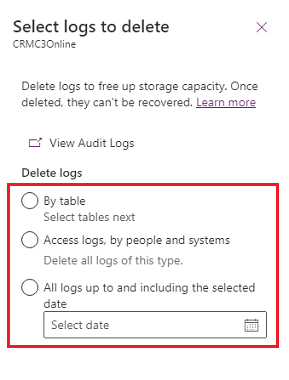
Valige käsk Kustuta ja seejärel kinnitage.
Märkus.
Auditilogid kustutatakse asünkroonse taustsüsteemi töö käigus. Kustutamise kestus sõltub kustutatavate auditeerimiskirjete hulgast. Praegune kiirus on ligikaudu 100 miljonit kirjet päevas või ligikaudu 4 miljonit kirjet tunnis.
Auditi kustutamistööde oleku jälgimiseks vt järgmist jaotist.
Süsteemitööde jälgimine
Mitu funktsiooni kasutavad süsteemitöid, et teha ülesandeid automaatselt, sh töövood, importimine ja duplikaadituvastus, mis töötavad iseseisvalt või taustal. Saate neid jälgida nende sujuva töö või eduka lõpetamise tagamiseks.
Power Platformi halduskeskuses valige keskkond.
Tehke Unified Interface paremas ülanurgas valik Settings() Advanced Settings Settings (
 >Täpsemad> sätted).
>Täpsemad> sätted).Süsteemitööde vaatamiseks ruudustikuna valige Sätted>Auditeerimine ja logid>Süsteemitööd.
Kui süsteemitöös esineb probleeme, saate selle tühistada, edasi lükata, ajutiselt peatada või jätkata. Valige töö ja seejärel valige menüü Toimingud.
Süsteemitööde tühistamine
Tühistatud süsteemitööd jätkata ei saa.
Süsteemitööde lõpetamise edasilükkamine
Aktiivse süsteemitöö edasilükkamine peatab kõik praegused ja järgnevad toimingud. Saate määrata hilisema aja, mil süsteemitöö peaks uuesti käivituma.
Süsteemitööde ajutine peatamine
Saate ajutiselt peatatud süsteemitööd jätkata.
Ajutiselt peatatud süsteemitööde jätkamine
Jätkamisel käivitatakse peatatud süsteemitöö uuesti.
Jootraha
- Süsteemitöö nurjumisel saate vaadata nurjunud sammude üksikasjalikku teavet ja võimalikke probleeme. Selleks avage esmalt süsteemitöö kirje. Süsteemitöötõrgete üksikasjade vaatamiseks viige kursor hoiatustähistele.
- Kui soovite süsteemitöö tõrkeid vaadata kujul, mida saab printida või kopeerida ja kleepida, klõpsake nuppu Prindi.
Märkus.
Lõpule viidud või tühistatud süsteemitöö olekut ei saa muuta.
Auditi kustutamistööde oleku vaatamine
Power Platformi halduskeskuses valige keskkond.
Tehke Unified Interface paremas ülanurgas valik Settings() Advanced Settings Settings (
 >Täpsemad> sätted).
>Täpsemad> sätted).Valige Sätted>Andmehaldus>Hulgikustutamine.
Valige süsteemitöö nimi, et avada oma kustutamistöö üksikasjad.
Juurdepääs auditiandmetele kasutades Azure Synapse Link for Dataverse
Linki Azure Synapse Dataverse saate kasutada audititabeli linkimiseks ja aruannete loomiseks, et Power BI rahuldada oma välis- ja siseauditi, nõuetele vastavuse ja juhtimisega seotud vajadusi. Lisateave: Juurdepääs auditiandmetele, kasutades Azure Synapse Link for Dataverse ja Power BI